固态硬盘咋分区
硬盘(SSD)因其高速读写和稳定性能,已成为现代电脑的标配,合理分区不仅能提升数据管理效率,还能延长SSD寿命,以下是详细的分区指南:
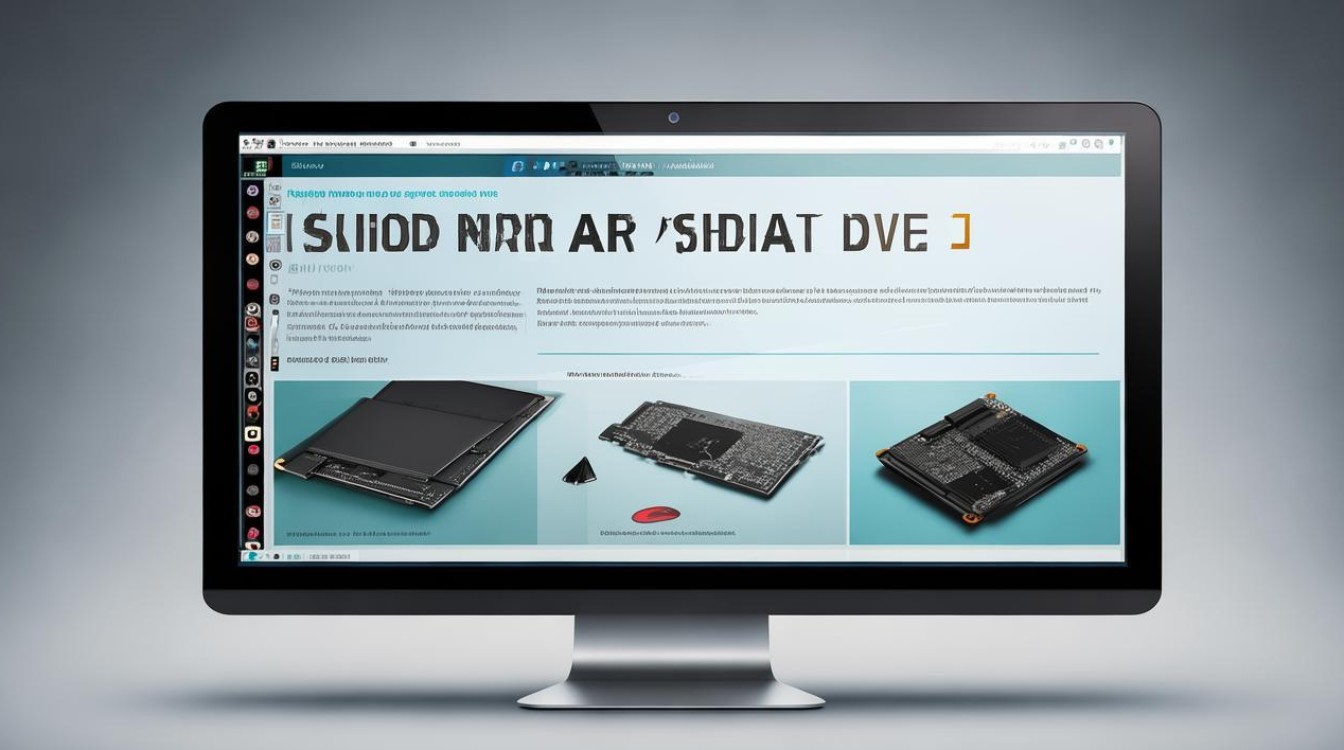
分区前的准备
-
备份数据:虽然分区过程通常不会损坏数据,但为防止意外,建议提前备份重要文件,可以使用Windows自带的“备份和还原”工具,或第三方软件如EaseUS Todo Backup。
-
检查AHCI模式:在BIOS或UEFI设置中,确保硬盘模式设置为AHCI(Advanced Host Controller Interface),此模式能最大化SSD性能,若使用IDE模式可能导致速度受限。
-
工具选择:推荐使用以下工具:
- Windows磁盘管理:内置工具,适合基础分区需求。
- 第三方软件:如DiskGenius、EaseUS Partition Master,提供更灵活的分区方案。
分区方案设计
| 分区类型 | 建议容量 | 用途 | 注意事项 |
|---|---|---|---|
| 系统分区(C盘) | 100-150GB(普通使用) | 安装Windows或Linux操作系统及核心程序 | 避免过度压缩,预留至少20GB空间用于系统更新和临时文件。 |
| 常用软件分区 | 200-300GB | 存放Office、浏览器、设计软件等 | 可与系统分区合并,若软件数量较少;单独分区便于重装系统时保留软件。 |
| 文档与数据分区 | 根据需求分配(建议总容量50%) | 存储文档、图片、视频等个人文件 | 建议单独分区,避免系统故障导致数据丢失。 |
| 缓存或临时分区 | 50-100GB(可选) | 用于浏览器缓存、系统临时文件等 | 可提升读写效率,但需定期清理。 |
具体操作步骤(以Windows磁盘管理为例)
-
进入磁盘管理:右键点击桌面左下角的“开始”按钮,选择“磁盘管理”,找到固态硬盘(通常标记为“磁盘0”或“磁盘1”),右键点击未分配区域,选择“新建简单卷”。
-
设置分区大小:在向导中输入分区大小(单位:MB),例如系统分区可设为120000(120GB),若需多个分区,重复此步骤。
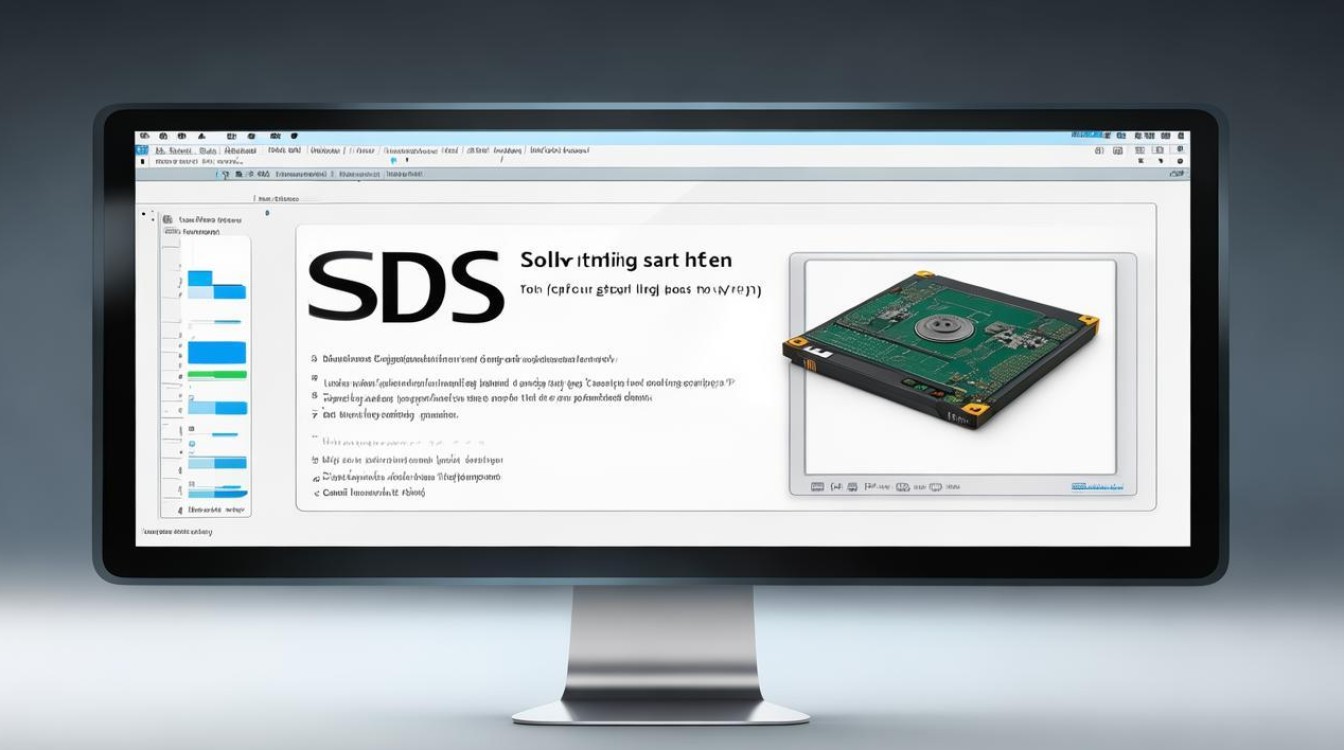
-
格式化分区:
- 分区格式:NTFS(兼容Windows)、exFAT(跨平台兼容)、FAT32(兼容性强但限制单文件4GB)。
- 勾选“执行快速格式化”:快速初始化分区,无需完全擦除数据。
-
分配驱动器号:系统默认分配,例如C、D、E盘,若需自定义,可在格式化前手动调整。
关键优化技巧
-
4K对齐:确保分区起始位置为4KB的整数倍,大多数现代分区工具(如Windows磁盘管理、DiskGenius)默认自动对齐,无需手动设置。
-
分区数量控制:建议分区数不超过5个,过多会导致SSD内部碎片增加,降低性能。
-
保留部分未分配空间:预留10%-15%的容量作为未分配空间,便于后续扩展分区或应对系统恢复需求。
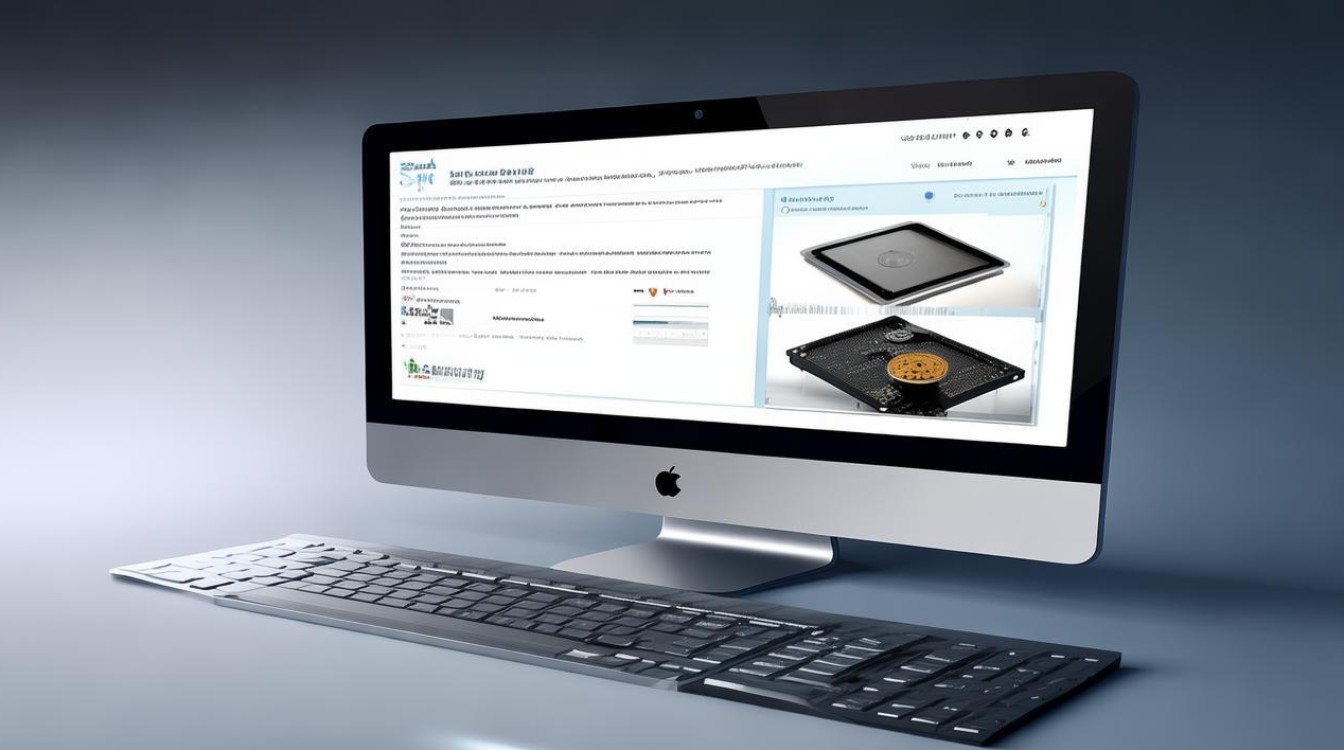
不同系统的分区策略
| 操作系统 | 推荐分区方案 |
|---|---|
| Windows | C盘(系统+软件)、D盘(文档)、E盘(多媒体)。 |
| Linux | /(根目录)、/home(用户数据)、/boot(启动引导区,200MB-1GB)。 |
| MacOS | 使用“磁盘工具”划分Macintosh分区(系统)和Data分区(用户数据)。 |
常见问题与解决方案
-
分区后容量显示异常:可能是未完成格式化或4K对齐失败,重新格式化并检查分区起始值是否为4KB倍数。
-
系统分区过小:可通过第三方工具(如EaseUS Partition Master)调整分区大小,但需备份数据以防丢失。
FAQs
Q1:固态硬盘分区后会影响读写速度吗?
A1:合理分区(3-5个)对速度影响较小,但过多分区可能导致SSD内部管理开销增加,略微降低性能,建议优先保证系统分区和常用软件分区的连续性。
Q2:如何将已使用的固态硬盘重新分区?
A2:需先备份数据,然后使用第三方工具(如DiskGenius)删除原有分区,再按需求重新创建。
版权声明:本文由 芯智百科 发布,如需转载请注明出处。







 冀ICP备2021017634号-12
冀ICP备2021017634号-12
 冀公网安备13062802000114号
冀公网安备13062802000114号